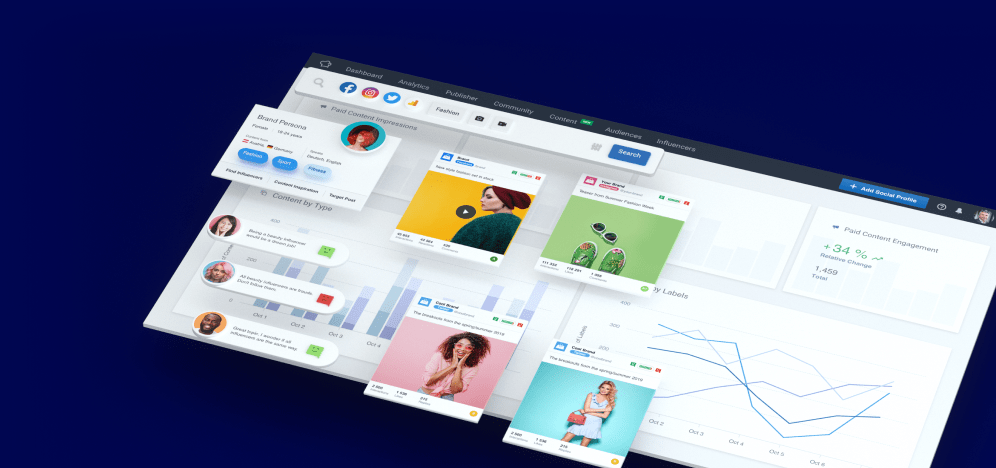3 trucuri esențiale pentru oricine care gestionează publicitatea pe Facebook
Publicat: 2022-06-12Cu toate acestea, în ciuda multitudinii de funcții disponibile, veți descoperi că cea mai bună opțiune este uneori contraintuitivă și că ajungeți în mod regulat să luați calea cea mai lungă pentru sarcini simple. Nu ar fi uimitor dacă toată lumea ar cunoaște trucuri pentru a face față situațiilor obișnuite, de zi cu zi, care de obicei ocupă timp prețios, pe care le-ai putea folosi într-un mod mai productiv? Vorbim despre pași acționați care pot fi efectuati în timpul configurării sau editării unui anunț.
Ei bine, acest ghid oferă tocmai asta. Trei trucuri care sunt absolut esențiale pentru oricine creează reclame pe Facebook și preferă să-și petreacă timpul pe probleme strategice decât să se ocupe de probleme banale și care consumă timp.
Trucul #1 Cum să editați o postare asociată cu un anunț
Dacă difuzați reclame suficient de mult, la un moment dat, va trebui să editați o postare deja promovată. Din păcate, de cele mai multe ori, Facebook nu permite modificări ale postărilor care sunt asociate cu reclame. Acest lucru nu este în special în cazul anunțurilor active (anunțurile care se difuzează în prezent), dar se aplică și postărilor legate de campanii care au fost finalizate de mult. De exemplu, să spunem dacă un editor de pagină Facebook a publicat o postare pe Facebook și apoi a decis să o amplifice și mai târziu și-a dat seama că copia are nevoie de o virgulă, el/ea ar afla adesea că nu poate edita postarea.
Problema
Persoana responsabilă cu promovarea postării (agentul de publicitate), ar trebui să șteargă anunțul care promovează postarea pe care doriți să o editați. Prin ștergerea anunțului, postarea este acum dezasociată de un anunț și poate fi editată (de către editorul paginii Facebook), iar acum poate configura anunțul de la început.
Rețineți că simpla întrerupere a anunțului nu ar funcționa și editorul tot nu ar putea edita postarea; acest lucru se datorează faptului că un anunț întrerupt asociază în continuare o postare cu o anunț, în ciuda faptului că anunțul nu este activ. Agentul de publicitate trebuie să șteargă complet anunțul pentru a deconecta postarea de la acesta – și apoi îl reseta de la început când se face editarea.
Soluția
În loc să faci toată această muncă, există o metodă mult mai simplă. Nu ștergeți anunțul și apoi configurați-l din nou de la început. Pur și simplu o întrerupeți, apoi selectați o postare diferită de postarea care este promovată și încărcați modificările. În acest fel, nu trebuie să ștergeți nimic și postarea în cauză nu mai este asociată cu un anunț – și poate fi editată. După ce modificarea a fost făcută, pur și simplu selectați postarea editată și reactivați anunțul.
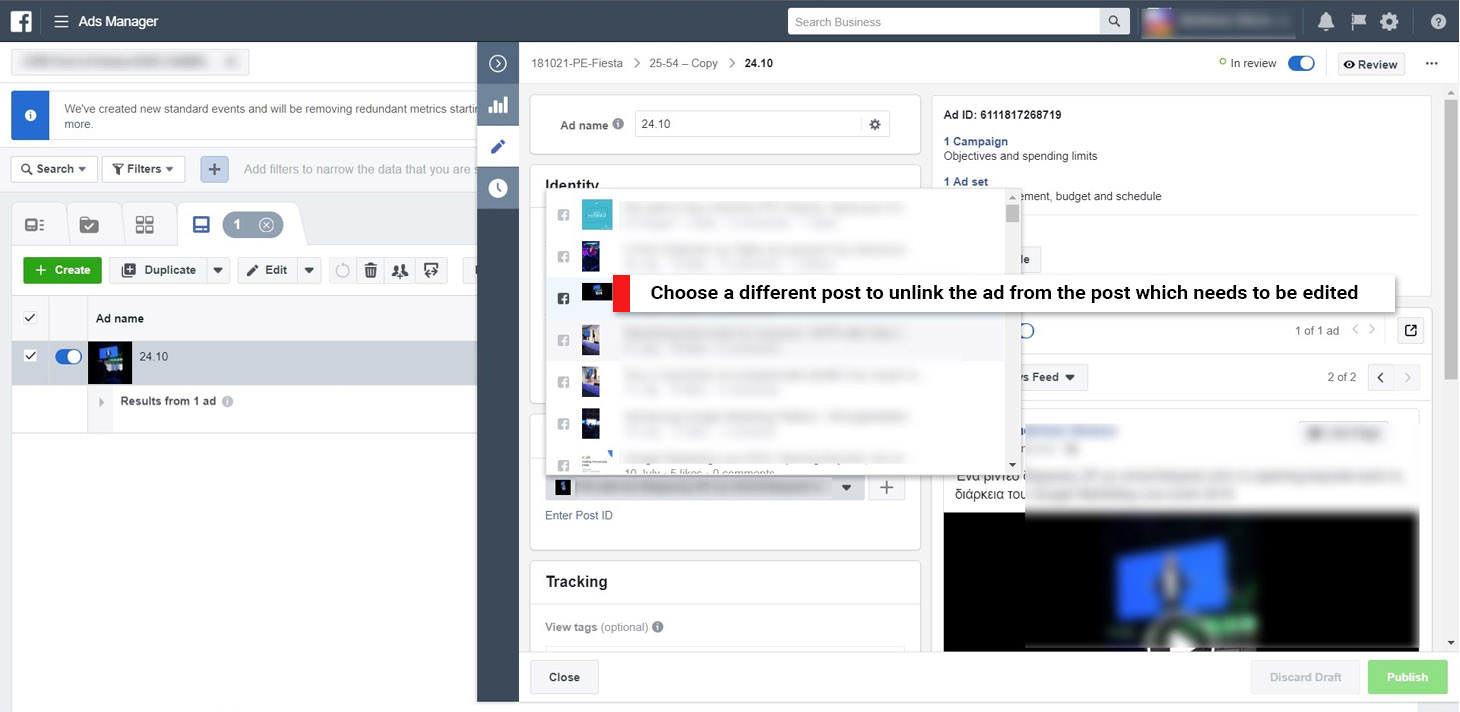
Dacă gestionați reclamele pentru mai multe pagini, acest mic truc vă va economisi o mulțime de timp. Ca să nu mai vorbim de agravarea creării acelorași reclame pe care le-ați publicat deja. Doar asigurați-vă că aveți:
- A întrerupt anunțul când ați selectat o altă postare
- Au încărcat modificările pentru ca acestea să intre în vigoare
Direcționarea către publicul dvs. Facebook, scorul de relevanță și costul publicitar sunt la punct? Aflați cum vă comparați cu piața!
Trucul #2 Cum să conectați mai multe ținte cu un singur anunț
S-ar putea să existe momente în care va trebui să realizați o „anunț/postare întunecată” pe Facebook (și anume o postare nepublicată care este utilizată numai în scopuri publicitare și nu trebuie publicată public pe pagina de Facebook) folosind mai multe audiențe țintă. Acest lucru se poate datora faptului că doriți să „împărțiți” persoanele de public în funcție de vârstă și gen, pentru a avea un control mai rafinat pentru fiecare categorie de vârstă și gen sau doriți să testați audiențe diferite (de exemplu, publicuri ample vs personalizate vs audiențe asemănătoare).
Ceea ce se face de obicei în acest caz este că el/ea creează cea mai largă direcționare pe baza segmentării publicului, creează anunțul pentru acel public țintă și apoi dublează ținta (nivelul setului de anunțuri), restrângând filtrele de direcționare.
E în regulă, dar are și un dezavantaj puțin cunoscut. Deoarece anunțul inițial pentru baza de direcționare este un anunț întunecat, de fiecare dată când setul de anunțuri (și anunțul cu acesta) este duplicat, este creat un nou anunț întunecat pentru fiecare set de anunțuri duplicat. Aceasta înseamnă că, dacă doriți să segmentați un anunț în cinci segmente de public diferite, veți ajunge cu cinci anunțuri diferite, deși identice.
Aceasta poate fi o problemă uriașă atunci când încercați să explicați clienților de ce raportul spune că anunțul are 1.000 de distribuiri – iar anunțul pe care îl văd are doar 100 de acțiuni. Dacă vă faceți treaba corect și excludeți reciproc audiențe dintre ținte pentru a evita suprapunerea livrării (diferite reclame Facebook sunt difuzate aceluiași public), asta înseamnă că clientul va vedea în mod constant o singură versiune a anunțului, ceea ce va îngreuna prin urmare. pentru a digera faptul că există și alte versiuni ale acestuia cu mai multe acțiuni care însumează până la 1.000. Pentru a evita această problemă, există un truc foarte simplu pe care îl puteți folosi pentru a vă conecta toate obiectivele (nivelurile setului de anunțuri) cu o singură reclamă comună (nivel de anunț):

- Creați mai întâi ținta amplă și creați-i anunțul așa cum ați proceda în mod normal, apoi încărcați setul de anunțuri împreună cu anunțul (dacă nu este încă setat live , încărcați-l într-o stare de campanie întreruptă).
- După ce ați încărcat anunțul, deschideți anunțul într-o filă din browser. Pentru a-l deschide într-un browser, selectați anunțul, apoi selectați „previzualizare” și din meniul din dreapta sus selectați „Vezi postare – postare Facebook cu comentarii”. Odată ce anunțul s-a deschis în browser, lăsați-l pentru moment și reveniți la fila Manager de anunțuri.
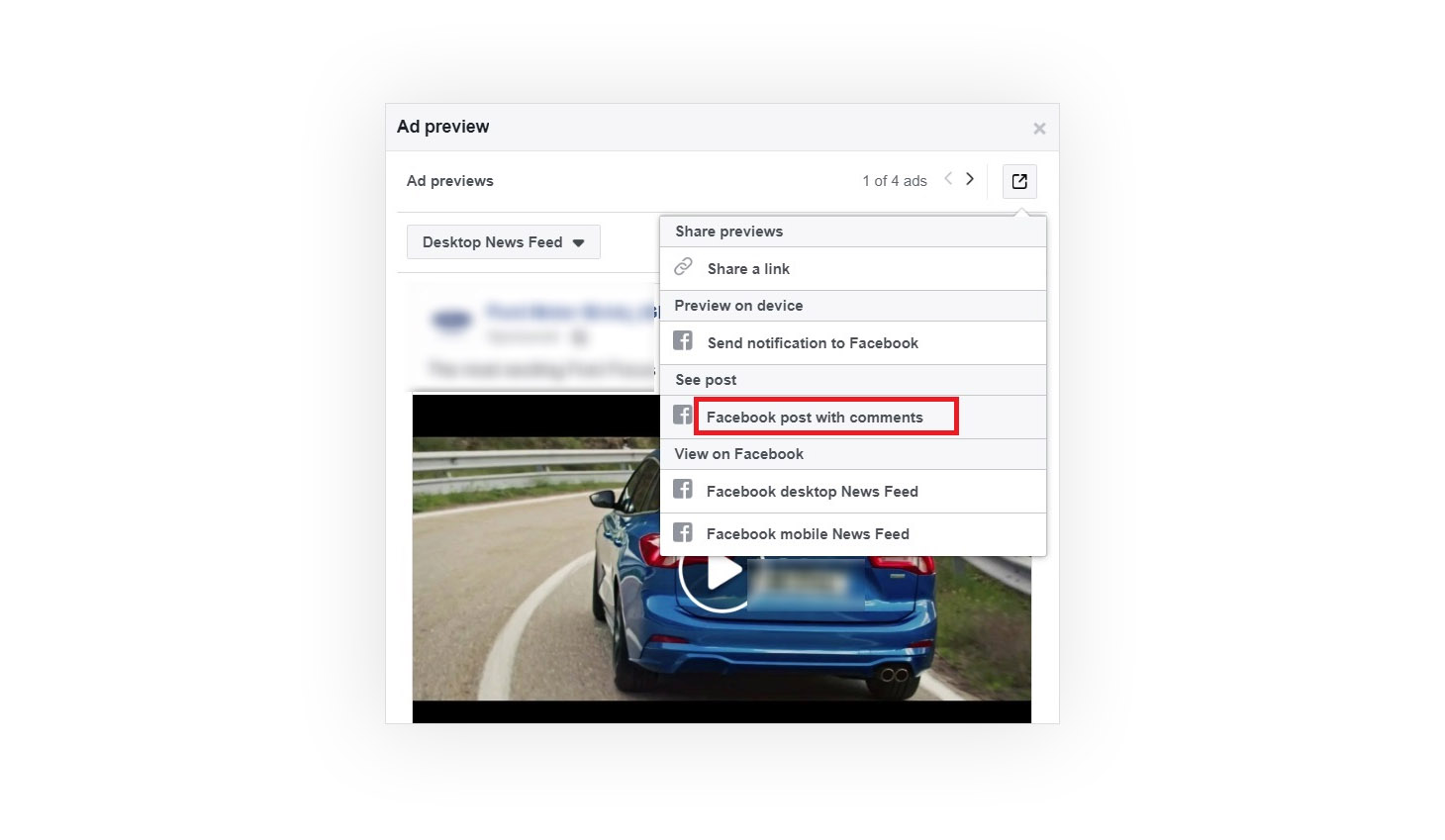
- Duplicați setul de anunțuri (nivel de direcționare), restrângând parametrii de direcționare pentru fiecare set de anunțuri așa cum ați proceda în mod normal pentru a crea mai multe ținte.
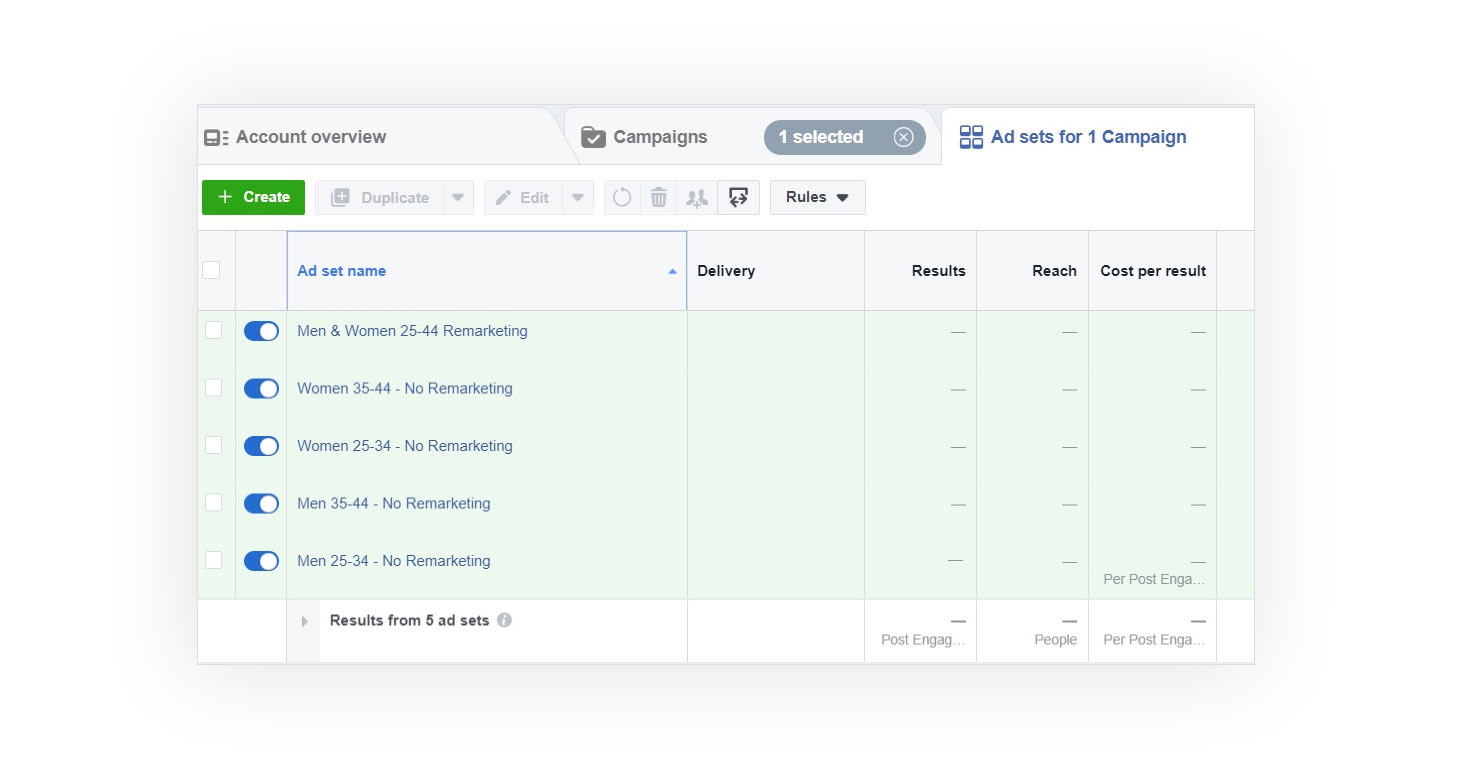
- Selectați toate seturile de anunțuri noi pe care tocmai le-ați creat și treceți la nivelul de anunț.
- Selectați toate anunțurile care au fost create automat când ați duplicat seturile de anunțuri, faceți clic pe „editați” și în secțiunea „creați anunț”, schimbați selecția la „Utilizați postarea existentă”.
- Accesați fila browser care conține anunțul pe care l-ați încărcat deja și găsiți ID-ul postării acestuia (este o valoare numerică la sfârșitul adresei URL).
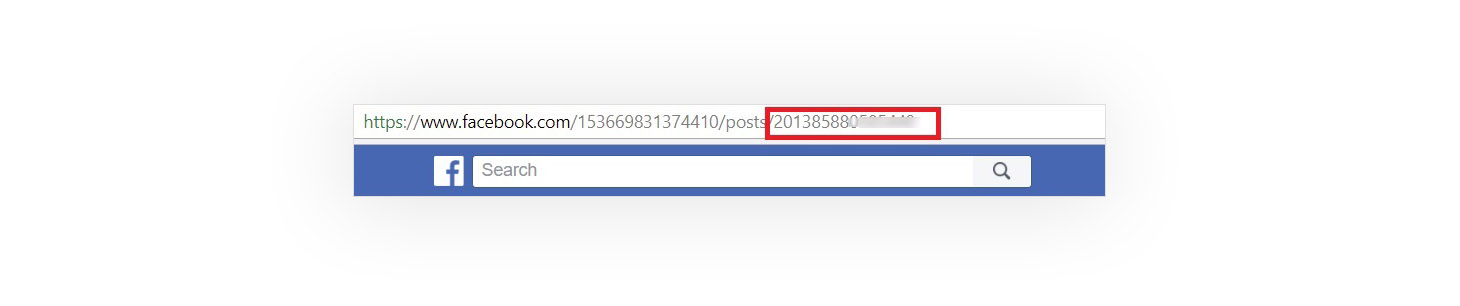
- Copiați ID-ul și reveniți la fila Manager de reclame unde creați reclame Facebook.
- Faceți clic unde scrie „Introduceți ID-ul postării” și inserați ID-ul. Verificați previzualizarea pentru a confirma că aceasta este într-adevăr postarea dvs. și încărcați.
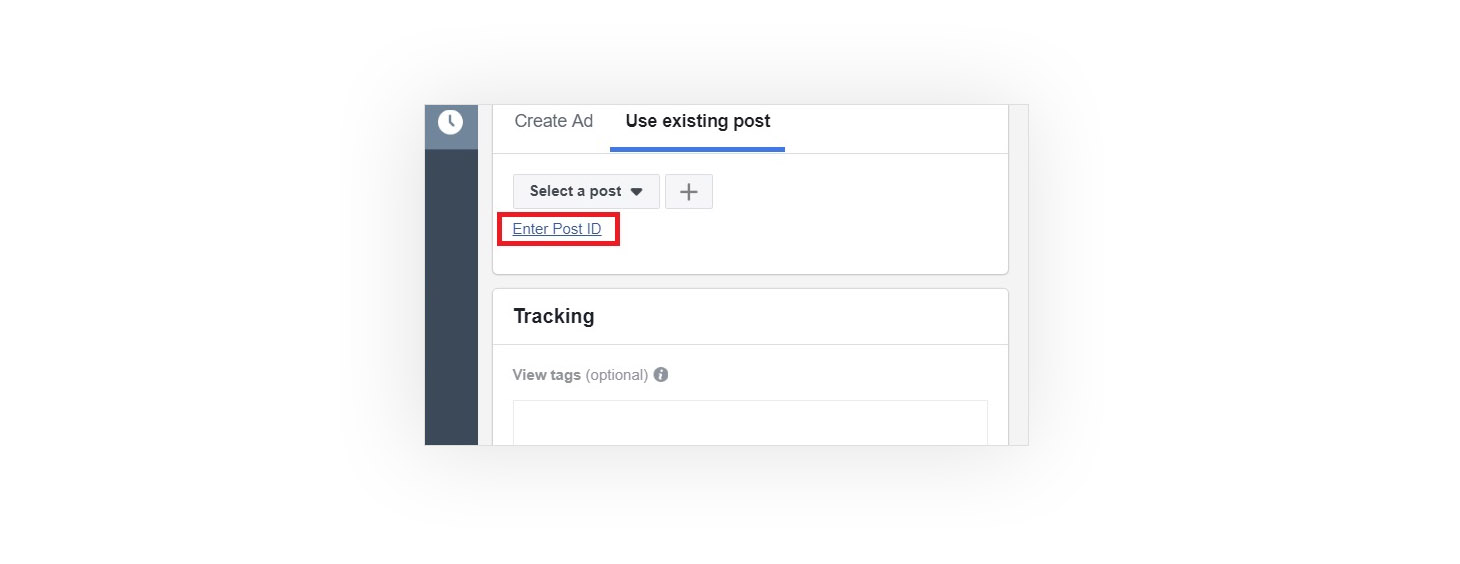
Acum toate anunțurile dvs. sunt conectate cu o singură postare, iar rezultatele publicitare pentru fiecare public țintă vor fi conectate cu acea singură postare. Acum, toate reacțiile la postare, distribuirile și comentariile vor fi direcționate către același anunț.
Trucul nr. 3 Creați un anunț video nativ cu un videoclip YouTube
Trebuie să aveți un fișier video pentru a crea un anunț video nativ, nu? Gresit. Puteți chiar să utilizați un link YouTube pentru a crea un anunț video nativ pe Facebook fără a avea fișierul video sau chiar să pierdeți timpul pentru a descărca videoclipul.
Iată cum să creați un anunț video nativ Facebook cu un link video YouTube fără un fișier video:
- Accesați pagina de vizualizare a videoclipului YouTube a videoclipului pe care doriți să-l utilizați.
- Copiați adresa URL.
- Accesați un site care convertește videoclipuri YouTube în fișiere video descărcabile (nu vă faceți griji; nu va trebui să descărcați nimic). Există o mulțime de site-uri care fac asta. Alege-o pe care o preferi.
- Site-ul web vă va spune să faceți clic pe un buton pentru a descărca videoclipul YouTube ca fișier, faceți clic dreapta pe acel buton și alegeți să copiați adresa linkului. Asigurați-vă că nu ați făcut clic stânga pentru că atunci veți pierde timpul cu descărcarea videoclipului.
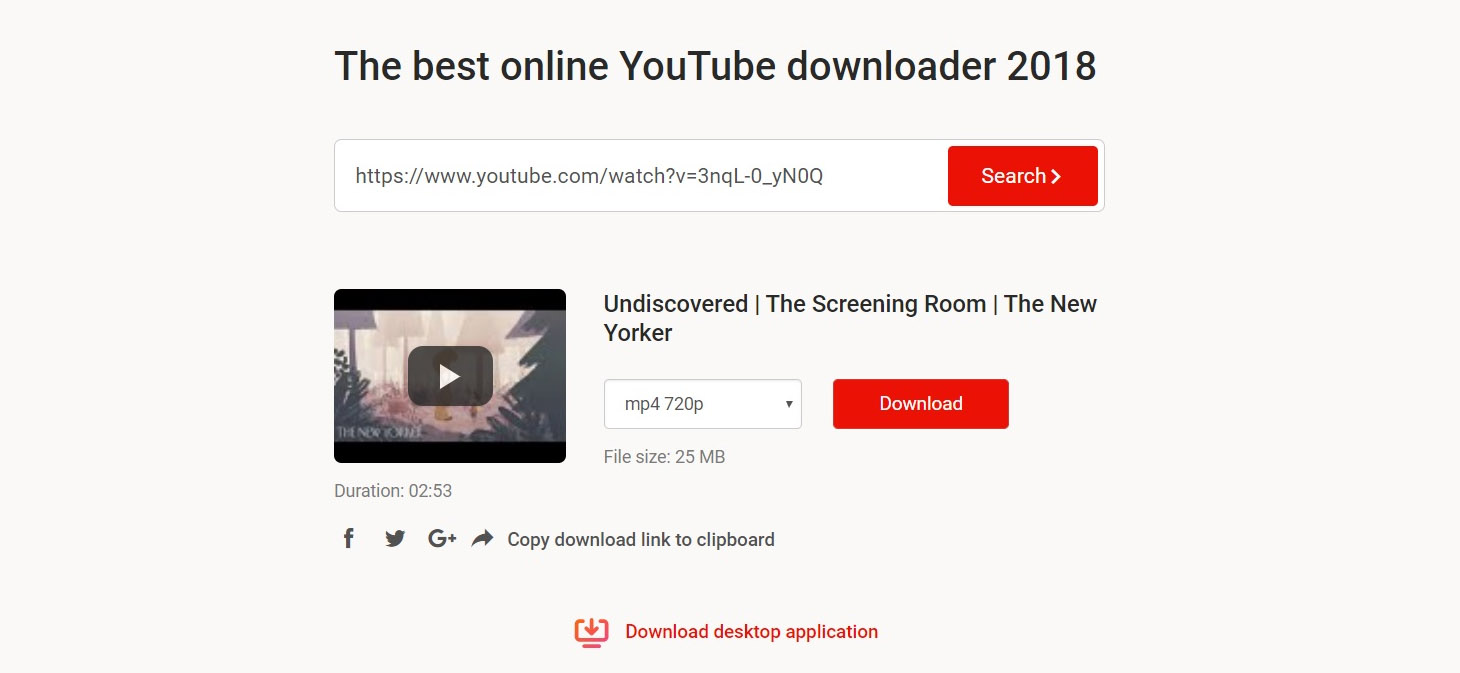
Începeți să creați o campanie pe Facebook.
- Selectați „video” ca reclamă în loc de imagine.
- Selectați „selectați videoclipul”.
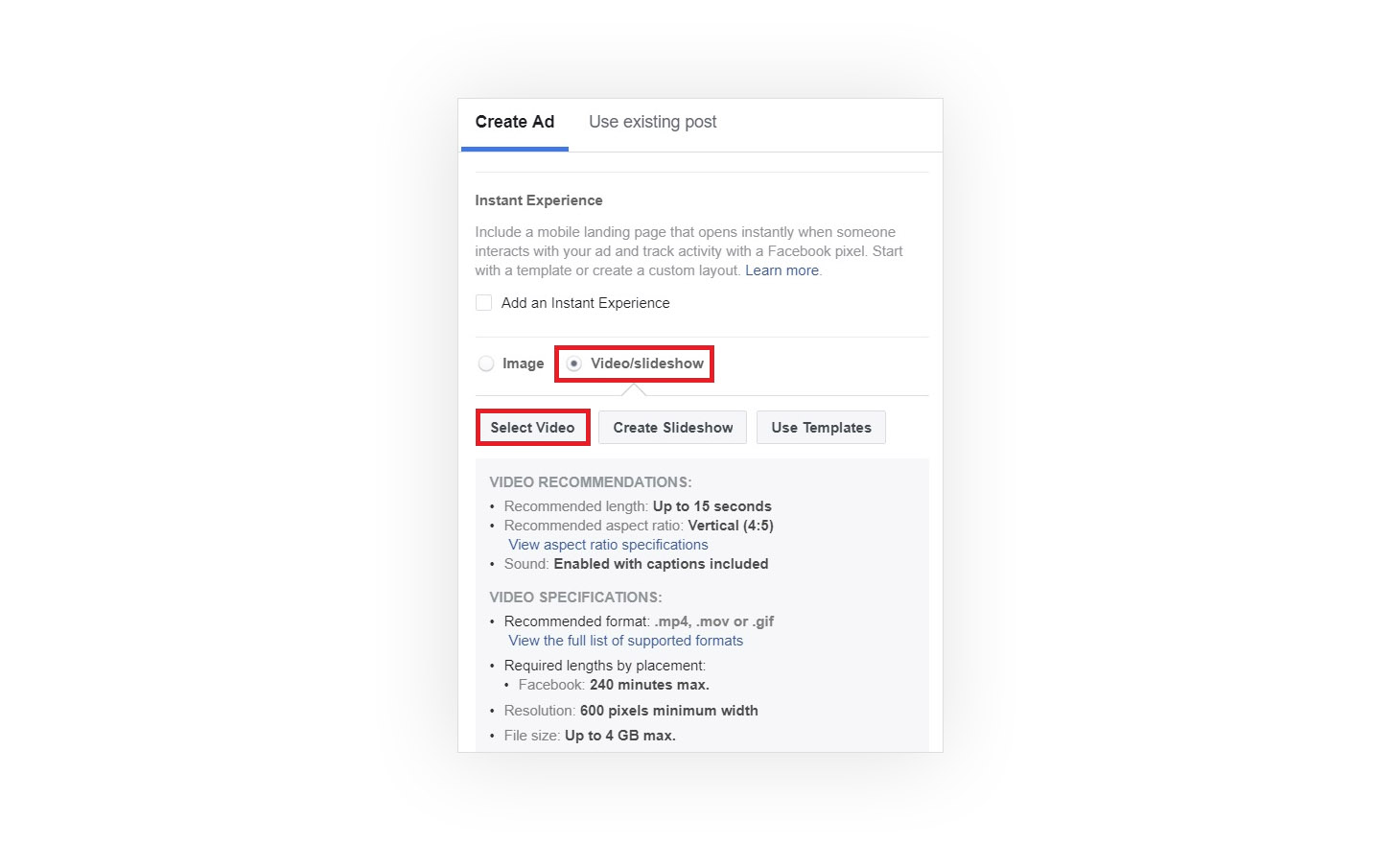
Accesați fila „Lipiți link” și în „Adresa URL video” inserați adresa URL pe care ați copiat-o de pe site-ul web care descarcă videoclipuri YouTube. Denumiți videoclipul și faceți clic pe „Ok”.
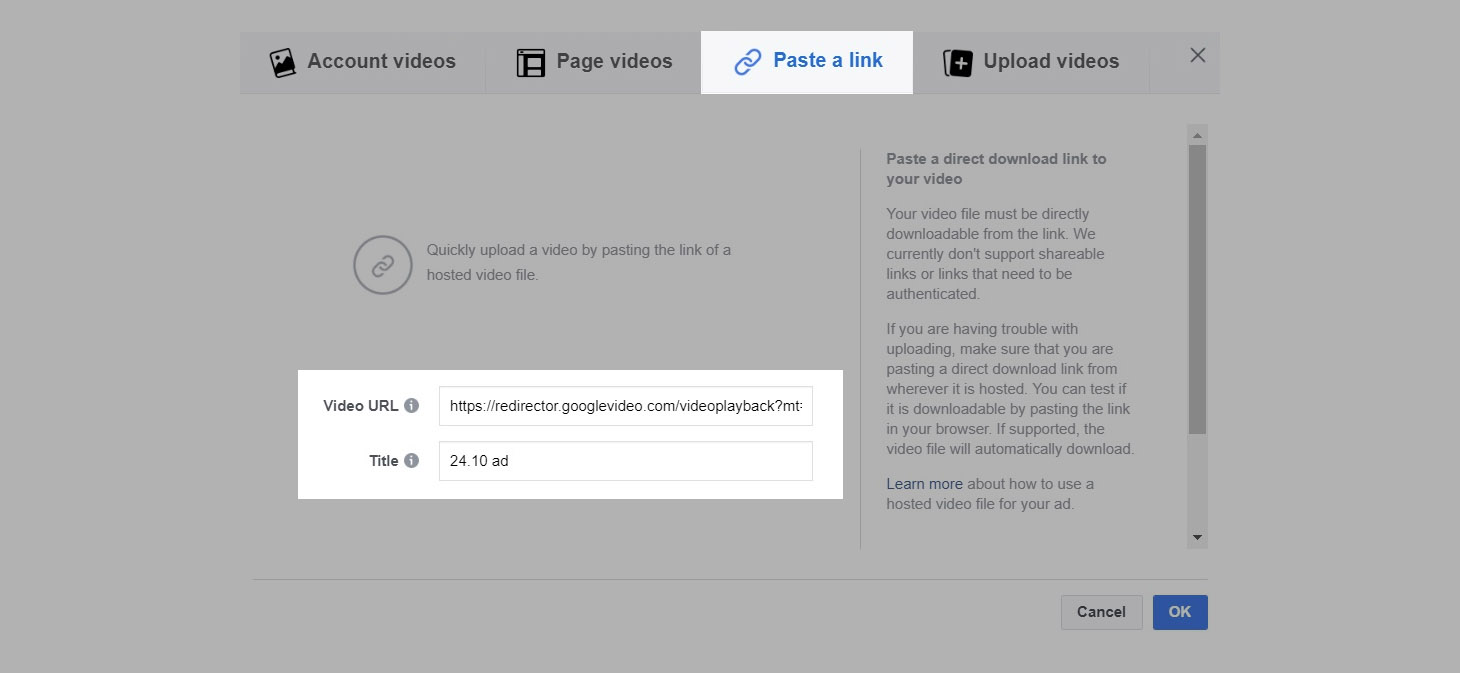
- Videoclipul dvs. va fi încărcat și îl veți putea folosi pentru a crea un anunț video pe Facebook.
The Takeaway
Editarea unei postări asociate cu un anunț, conectarea mai multor ținte cu o singură reclamă și crearea unui videoclip nativ atunci când nu aveți fișierul video sunt situații în care cineva ar putea fi înclinat să ia calea cea mai laborioasă sau să presupună în mod incorect că există Nici o soluție. Aceste trucuri puțin cunoscute, dar foarte utile, sperăm că vă vor economisi timp prețios și vă vor preveni frustrarea atunci când obstacolele surprinzător de ușor de abordat par de netrecut.
Chris Palamidis lucrează ca șef al rețelelor de socializare și publicitate Google pentru Mindshare Grecia. Principalul său domeniu de interes este strategia media digitală. Chris a lucrat cu zeci de clienți multinaționali și i-a ajutat să implementeze campanii media digitale inovatoare pentru a-și atinge obiectivele de afaceri.